- D1Rect: Nagy "hülyétkapokazapróktól" topik
- sziku69: Fűzzük össze a szavakat :)
- sziku69: Szólánc.
- Luck Dragon: Asszociációs játék. :)
- Ismerkedés a Zyxel NSA325 v2-vel
- GoodSpeed: Ugrás 32 GB RAM-ról 64 GB RAM-ra: Corsair Vengeance CMK64GX5M2B6000Z30
- gban: Ingyen kellene, de tegnapra
- hcl: Kelj fel komám, ne aludjál
- Parci: Milyen mosógépet vegyek?
- Azonos árketegóriájú (105-110.000 Ft-os) relatív olcsó telefonok kamerái
-

LOGOUT
Ide várunk:
- minden saját tapasztalatot/tesztet, észrevételt a már megvett, és használatban lévő SSD-vel kapcsolatban, illetve mindenféle, megbízható forrásból való cikket/tesztet/érdekességet.
Új hozzászólás Aktív témák
-
A régi link nem él már, de találtam egy Ali boltban. 628,81 Ft és a szállítás ingyenes
 . Én még ha jól emléxem valami 3k körül vettem. Rendelek még pár darabot, mert feelinges átlátszó, megy a TRIM is vele, dizájnos meg minden. Mondjuk műanyag, a hűtés nem túl jó, de terhelés közben olyan kézmeleg kb a tok.
. Én még ha jól emléxem valami 3k körül vettem. Rendelek még pár darabot, mert feelinges átlátszó, megy a TRIM is vele, dizájnos meg minden. Mondjuk műanyag, a hűtés nem túl jó, de terhelés közben olyan kézmeleg kb a tok. -

Sinesol
veterán
Nálam kb. pont ugyanennyi irás van a Crucial-ban, elsősorban adattárolásra ( filmek, játékok, torrent ) volt használva, az is kb. hasonlóan néz ki, gondolom kb. ennyit birnak ezen a kapacitáson. Gond nincs vele semmi, ha sok az adat rajta, nagy mappáknál néha kicsit gondolkodik, de azt évekkel ezelőtt is csinálta.
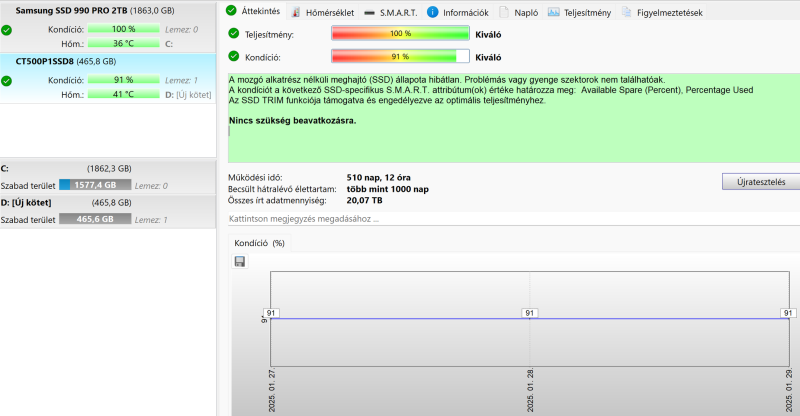
-
-
-
-
-

Fecus11
tag
Windows 7
Windows Vista
Windows XPSATA üzemmód váltás AHCI-ra újratelepítés nélkül
kategória: HDD — forrás: lacy / Microsoft — dátum: 2008-05-21 — értékelés: 4.27 — Nyomtató"Az általános csatlakozó a SATA-hoz az AHCI, mely elérhetővé teszi a SATA fejlett képességeit, úgy mint a hot swap (üzem közbeni csatlakoztathatóság) és a Native Command Queuing-et (NCQ). Ha az alaplap nem támogatja az AHCI-t, akkor lehetőség van az IDE emulációra, azonban ekkor a SATA nem képes hozzáférni az ATA/IDE által nem támogatott képességekhez." - Wiki
Az utasítások sorrendjének optimalizálása az elérendő adatok és a fej távolsága alapján.
Ha a rendszerindítást végző SATA merevlemezünk illesztőjének üzemmódja valami oknál fogva IDE, de az alaplapunk képes kezelni AHCI módban a lemezt, akkor BIOS-ban az üzemmód váltás után a Windows Vista rendszerünk nem fog elindulni. Ennek oka az, hogy a rendszer telepítéskor nem volt bekapcsolva az AHCI mód, így a hozzá szükséges illesztőprogram (Msahci.sys) nem lett betöltve/engedélyezve. Vistánk az AHCI-illesztőprogram bekapcsolása nélkül a következő hibaüzenettel fog leállni:
STOP 0x0000007B INACCESSABLE_BOOT_DEVICE
Hogy megússzuk az újratelepítést, engedélyezzük az illesztőprogram használatát a beállításjegyzékben (registry), még mielőtt módosítanánk a SATA-üzemmódot.
Lépjünk ki minden programból.
Start menü keresőjével futtassuk: regedit
Navigáljunk ide:
HKEY_LOCAL_MACHINE \ System \ CurrentControlSet \ Services \ Msahci
Jobb oldalt kattintsunk duplán a Start elemre, módosítsuk a bejegyzés értékét 0 -ra.
Indítsuk újra a gépet és állítsuk be BIOS-ban az AHCI-módot.Minden BIOS más és más, így tekintsük a képet illusztrációnak.
Megjegyzés: Az AHCI szabvány számos szolgáltatást biztosít a SATA-eszközökhöz, mint például üzem közbeni csatlakoztathatóságot és energiagazdálkodási funkciókat.
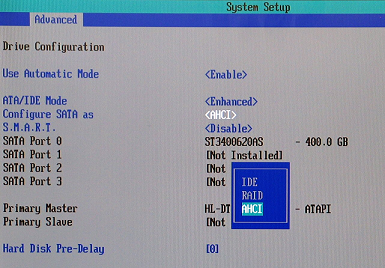
-
Új hozzászólás Aktív témák
Hirdetés
- Tudástár Az SSD kondíciója, tények és tévhitek
- Tudástár Windows 7/8/10 SSD-vel! Hogyan is?
- Elemzés Átfogó elemzés az SSD-k természetéről
- BESZÁMÍTÁS! 4TB Toshiba P300 SATA HDD meghajtó garanciával hibátlan működéssel
- BESZÁMÍTÁS! 1TB Kingston KC3000 NVMe SSD meghajtó garanciával hibátlan működéssel
- Új 512GB WD SN5000S Gen4 x4/ Steam Deck ready/ garancia/ ingyen fox/posta
- Crucial P310 1TB M.2 2230 NVME PCI-E 4.0 x4 - Új, bontatlan - 7100-6000 MBs - Eladó!
- SAMSUNG 2TB 990 PRO M.2 NVME PCI-E 4.0 x4 - Új, hűtőbordás - 7450-6900 MBs - Eladó!
- Lenovo Thunderbolt 3 kábel (4X90U90617)
- Geforce GTX 1050, 1050 Ti, 1060, 1650, 1660 - GT 1030 - Low profile is (LP)
- ASUS TUF Gaming F16 FX607JV-QT212 Notebook
- LG 45GS95QE - 45" Ívelt OLED / 2K WQHD / 240Hz 0.03ms / NVIDIA G-Sync / FreeSync Premium / HDMI 2.1
- Lenovo ThinkCentre M720s SFF / M920T tower -Számla, garancia, WIN11
Állásajánlatok
Cég: PC Trade Systems Kft.
Város: Szeged
Cég: PC Trade Systems Kft.
Város: Szeged



 . Én még ha jól emléxem valami 3k körül vettem. Rendelek még pár darabot, mert feelinges átlátszó, megy a TRIM is vele, dizájnos meg minden. Mondjuk műanyag, a hűtés nem túl jó, de terhelés közben olyan kézmeleg kb a tok.
. Én még ha jól emléxem valami 3k körül vettem. Rendelek még pár darabot, mert feelinges átlátszó, megy a TRIM is vele, dizájnos meg minden. Mondjuk műanyag, a hűtés nem túl jó, de terhelés közben olyan kézmeleg kb a tok.
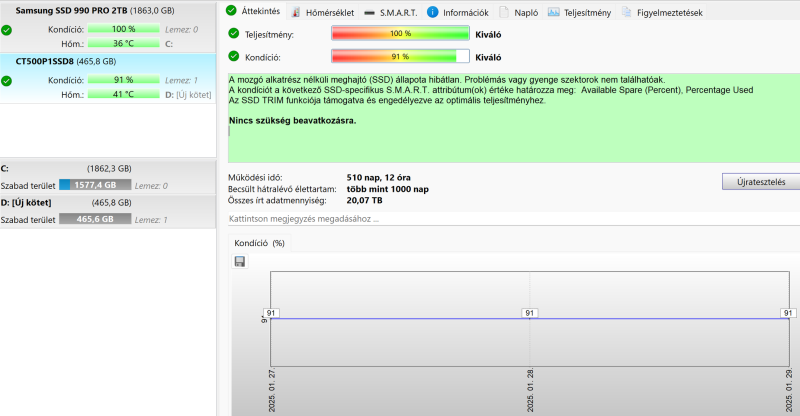















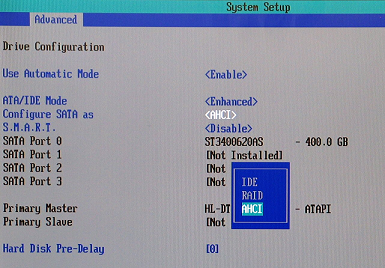







 Pyttawrx
Pyttawrx
